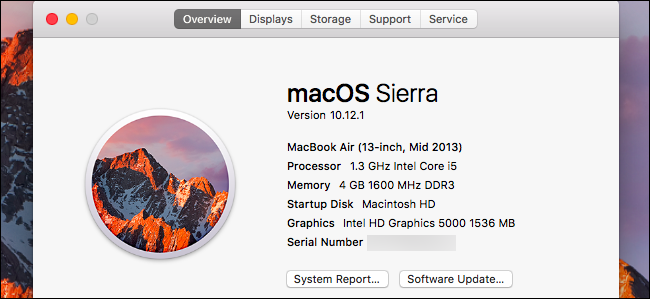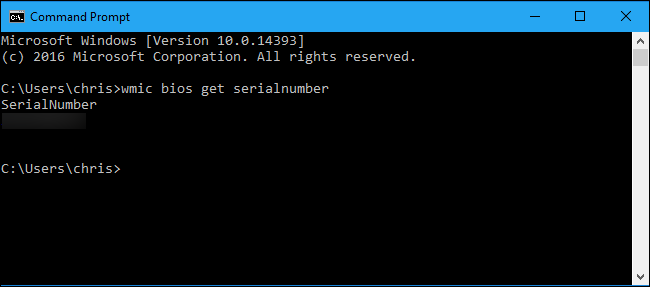
Windows viser ikke din pc's serienummerhvor som helst i dens interface, og heller ikke populære systeminformationsværktøjer. Men du kan ofte finde en pc's serienummer med en simpel kommando, et kig i din BIOS eller på selve hardwaren.
Kør WMIC-kommandoen
Åbn et kommandopromptvindue for at komme i gang. I Windows 10 eller 8 skal du højreklikke på knappen Start og vælge “Kommandopromple”. I Windows 7 skal du trykke på Windows + R, skrive “cmd” i dialogboksen Kør, og derefter trykke på Enter.
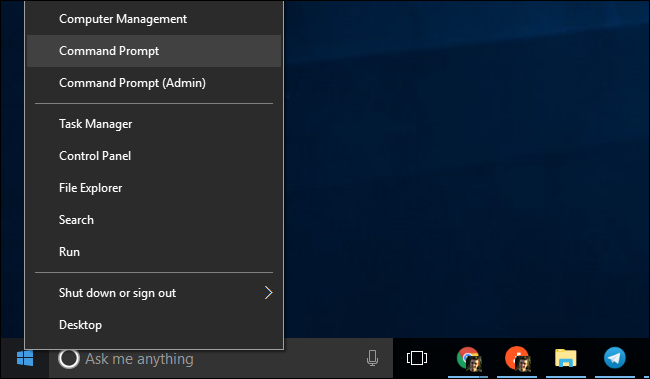
Skriv følgende kommando i kommandoprompten, og tryk derefter på Enter:
wmic bios get serialnumber
Du kan se computerens serienummer visesunder teksten "SerialNumber". Denne kommando bruger Windows Management Instrumentation Command-line (WMIC) værktøjet til at trække systemets serienummer fra dets BIOS.

Hvis du ikke kan se din pc's serienummer, skal du skyldedin pc's producent. Nummeret vises kun her, hvis pc-producenten har gemt det på din computers BIOS- eller UEFI-firmware. PC-producenter udfylder ikke altid nummeret korrekt. I dette tilfælde ser du noget som "0" eller "Udfyldes af O.E.M." i stedet for et faktisk serienummer.

RELATEREDE: Sådan kontrolleres dit bundkortmodellenummer på din Windows-pc
Dette er også tilfældet, hvis du har bygget din egen pc, fordi pc'en selv ikke har et serienummer. Du kan imidlertid slå serienummeret på dit bundkort og andre komponenter op.
Kontroller BIOS

Du kan muligvis også finde serienummeret på BIOS- eller UEFI-firmwarens indstillingsskærm. Denne teknik får du ikke et serienummer, hvis wmic kommandoen gjorde det ikke, da kommandoen trækker serienummeret fra BIOS. Det kan dog være nyttigt at kontrollere BIOS, hvis du ikke kan logge ind på Windows for at køre wmic kommando.
RELATEREDE: Hvad gør en pc's BIOS, og hvornår skal jeg bruge den?
Åbn skærmen til BIOS- eller UEFI-firmwareindstillingerog se dig om efter et "serienummer" et eller andet sted på en systeminformationsskærm. Det vil være et andet sted på forskellige pc'er, men du kan normalt finde det et sted på skærmen "Hoved" eller "System".
Find serienummeret på pc'ens hardware, boks eller andre steder

Hvis du ikke ser et serienummer efter at have kørt wmic kommando - eller hvis du bare ikke kan tænde pc'en eller ikke har adgang til den - der er flere andre steder, du kan finde serienummeret:
- Hvis du har en bærbar computer, skal du vende den over. På nogle bærbare computere kan du se nummeret på et klistermærke. På andre ser du nummeret, der er trykt direkte på det metal eller plastik, den bærbare computer er lavet af. Hvis din bærbare computer har et aftageligt batteri, er serienummeret undertiden på et klistermærke inde i batterirummet, under batteriet.
- Hvis du har en stationær pc, skal du kigge på bagsiden, toppen eller siden af sagen efter en slags klistermærke. Nummeret kan også være på et klistermærke inde i sagen, så du skal muligvis åbne det op.
- Hvis du ikke kan finde serienummeret på selve pc'en, skal du kigge online for instruktioner, der er specifikke for din model. Producentens websted skal fortælle dig nøjagtigt, hvor du skal se.
- Hvis du registrerede din pc hos producenteneller modtaget garantiservice, skal serienummeret inkluderes i registreringsdokumentationen, kvittering for garantiservice eller e-mailbekræftelse for tjenesten.
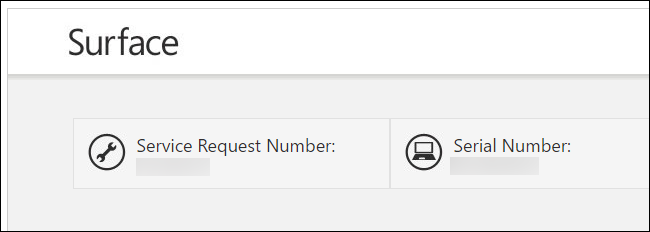
- Hvis du stadig har den originale produktboks, har det normalt serienummeret trykt på det - ofte på samme klistermærke med stregkoden.
- Hvis du har købt pc'en online eller i butikken, kan serienummeret muligvis udskrives på den fysiske eller e-mail-kvittering, du har modtaget.
Og hvis du bare ikke kan finde dit serienummer påalt, ikke opgive håbet. Hvis du har et købsbevis, kan producenten stadig muligvis hjælpe dig med den service, du har brug for, og måske endda være i stand til at finde ud af serienummeret til dig.